Índice
Personas
Información clave
En este menú se administran las personas. Se pueden crear nuevas personas haciendo clic en «Add» (Añadir). Son pocos los campos obligatorios para crear personas en la interfaz web:
- Apellidos
- Nombre
- Idioma
- PIN: El PIN se requiere como contraseña de un solo uso para iniciar sesión en la aplicación móvil. El portal genera automáticamente un PIN de 4 dígitos y se puede modificar manualmente. Cuando una persona inicie sesión en la aplicación móvil por primera vez, se le pedirá que introduzca una contraseña, y el PIN dejará de ser necesario para iniciar sesión en la aplicación móvil.
- Unidad organizativa: solo se podrá seleccionar entre las unidades organizativas a las que tenga acceso como usuario.
- Al menos un dispositivo.

Tenga en cuenta también la siguiente información general sobre el concepto de personas:
→ Una persona puede ser miembro de varios grupos de alarmas.
→ Una persona puede ser miembro de un grupo de alarmas de nivel superior.
→ Una persona puede tener hasta 16 dispositivos.
→ Los canales de comunicación se pueden seleccionar/deseleccionar para cada grupo de alarmas.
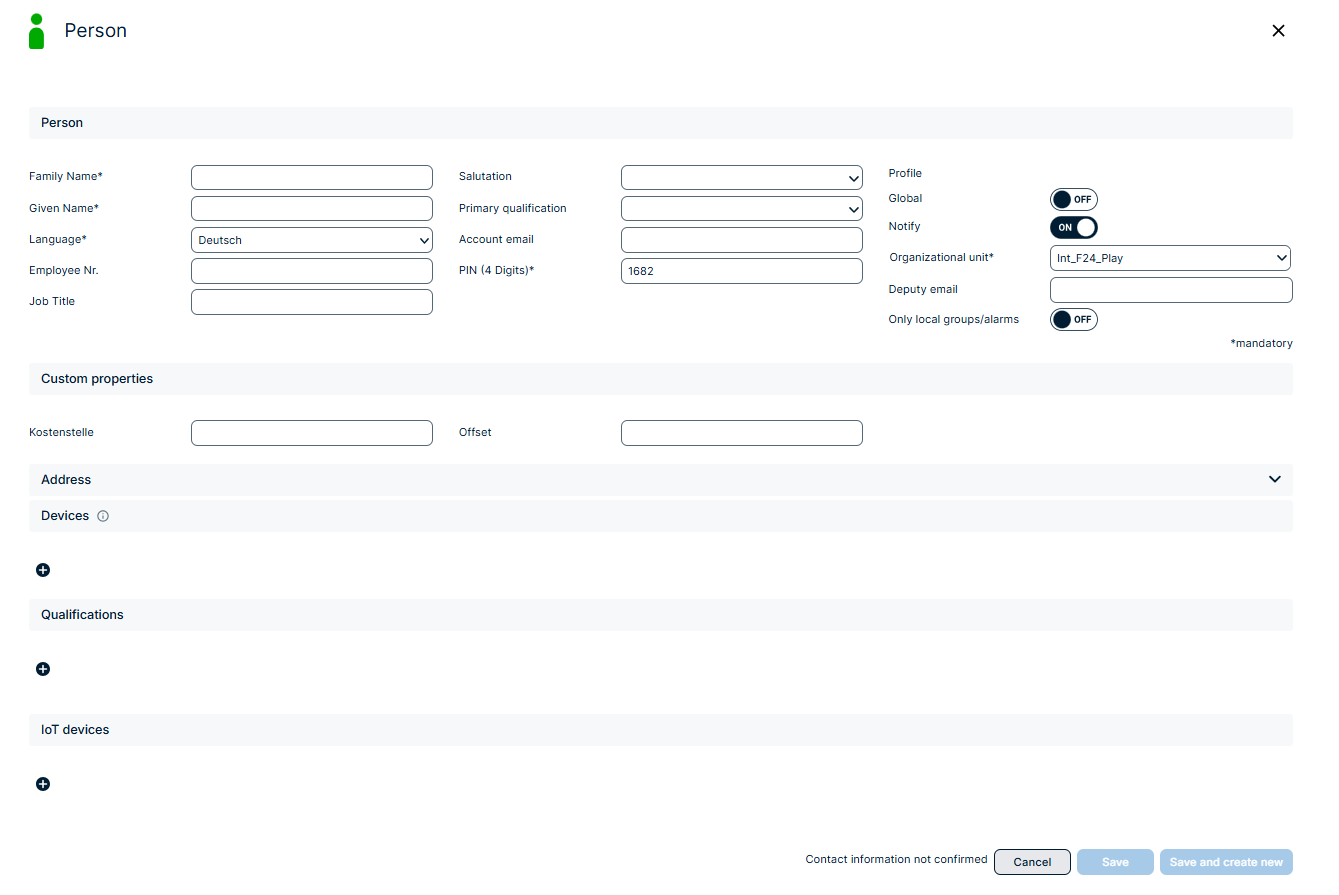
Configuración detallada de personas
- Número de empleado: Debe ser exclusivo para su cuenta. Es necesario como identificador exclusivo de la persona si desea utilizar la función de importación CSV para personas y grupos.
- El cargo y el tratamiento le ayudarán a encontrar a las personas adecuadas para sus grupos y alarmas de una manera rápida y fiable.
- Cualificación primaria: Puede definir una cualificación principal por persona. Las cualificaciones que puede seleccionar deben estar preconfiguradas en la configuración de cualificación. Puede utilizar esta cualificación para buscar personas y establecer objetivos de alarma basados en cualificaciones en la configuración de alarmas. Además, puede utilizar todos estos campos para crear grupos basados en filtros.
- Correo electrónico de la cuenta: Es posible que los empleados mantengan sus datos en autogestión. Para ello, se debe introducir la dirección de correo electrónico de la persona. A continuación, esta persona podrá iniciar sesión en el portal web para confirmar y editar sus datos personales, y leer el canal de noticias del portal. Además, la persona tiene la opción de introducir un número de teléfono y una dirección de correo electrónico secretos. Los operadores y administradores los podrán utilizar para generar alarmas, pero el número de teléfono y la dirección de correo no serán visibles. Tenga en cuenta que, para iniciar sesión por primera vez, la persona solo tiene que hacer clic en «olvidó la contraseña» para generar una nueva contraseña; no se enviará ningún «correo electrónico con la contraseña» automáticamente. También debe ingresarse una dirección de correo electrónico aquí si esta persona va a ser utilizada como sustituto para una escalación de sustitutos.
- Crear usuario: Si bien no es obligatorio, podrá crear un usuario vinculado para esta persona. Se le dirigirá directamente a la configuración de usuario al hacer clic en el botón.
- PIN: consulte la información mencionada anteriormente.
- Contraseña del dispositivo: Consulte el artículo actualizado sobre conceptos básicos de la aplicación móvil e inicio de sesión. Para los usuarios, esto solo es relevante para ayudar a las personas a volver a iniciar sesión cuando olvidan su contraseña en la aplicación móvil y no tienen una dirección de correo electrónico asociada a la cuenta.
- Perfil: A través de un perfil, podrá definir las funcionalidades a las que, además de recibir notificaciones de alarmas, una persona podrá acceder a través de una aplicación móvil o un cliente de escritorio, como la capacidad de activar ciertas alarmas, registrarse y salir de grupos, y acceder a documentos de emergencia específicos. Podrá seleccionarlo a partir de la lista de perfiles que estén configurados y disponibles en la unidad organizativa establecida para la persona en cuestión.
- Global: Si cambia «Global» a «On» (activado), la persona también será visible para los usuarios del resto de las unidades organizativas. Los usuarios de estas unidades organizativas podrán añadir a esta persona a sus grupos y alarmas; sin embargo, no podrán editar ninguna configuración personal.
Por defecto, toda la información de contacto de las personas de todo el mundo es visible para los usuarios de otras unidades organizativas.
Si desea cambiar esta configuración y enmascarar los ID de dispositivos, póngase en contacto con el administrador de su cuenta y, en última instancia, con el equipo de asistencia de F24 para cambiarlo en la cuenta. En este caso, los ID de dispositivos se mostrarían como «****» en el portal web, en las exportaciones csv y en las solicitudes de API para usuarios de otras unidades organizativas.
Téngase en cuenta que los informes de alarmas y conferencias están excluidos de esta configuración. La configuración elegida específicamente para los informes de todas las personas será válida.
- Notificar: Si la notification está desactivada, el suscriptor no recibirá ninguna alarma. Sin embargo, es posible sobrescribir el estado fuera de línea de una persona dentro de una alarma.
- Correo electrónico de la persona representante:Introduzca aquí el correo electrónico del sustituto, que puede encontrar en el campo 'Correo electrónico de la cuenta de usuario'.Este representante recibirá notificaciones como parte del escalamiento de una alarma, si el «escalamiento del representante» está habilitada para esa alarma. Tenga en cuenta que solo se puede seleccionar a una persona global como representante, si la propia persona está configurada como «global».
Configuración de la dirección
Puede configurar hasta dos direcciones por persona:
- Asignar una dirección desde el registro central de direcciones.
- Añadir una dirección individual para esta persona concreta.
Estas opciones le ayudarán a encontrar a las personas adecuadas para sus grupos y alarmas de una manera rápida y fiable. Además, puede utilizar los campos de la dirección individual para formar grupos basados en filtros (los campos de dirección del registro de direcciones estarán disponibles próximamente en grupos basados en filtros).
Tenga en cuenta que solamente la persona correspondiente puede adaptar la dirección individual al iniciar sesión en el portal web. La dirección asignada desde el registro se mostrará en modo de solo lectura.
Configuración de dispositivos
Deberá configurar al menos un dispositivo (y un máximo de 16) para notificar a esta persona y podrá seleccionar cada tipo de dispositivo varias veces.
La configuración de grupos y alarmas influyen en si estos dispositivos serán notificados y cuándo durante un proceso de alarma específico. En este caso, en la configuración de la persona, podrá excluir un dispositivo por completo seleccionando «-». Este dispositivo no se utilizará en ninguna alarma.
Para alarmas con el tipo de alarma «personal device priority» (prioridad de dispositivo personal) se determinará aquí la secuencia de dispositivos en la configuración de la persona. «0» es la prioridad más alta, mientras que «15» sería la prioridad más baja si se configurasen los 16 dispositivos. Podrá establecer diferentes prioridades para sus horas de trabajo si lo permite su cuenta. Téngase en cuenta que la gestión automatizada de dispositivos solo es posible a través de la API y ya no a través de la importación de csv. Si utiliza una Media Gateway (pasarela de medios), tenga en cuenta también que no existe una diferenciación de prioridades para las horas de trabajo de las personas locales.

Puede seleccionar entre los siguientes tipos de dispositivos:
Canales telefónicos El formato de los números de teléfono externos siempre se compondrá de código de país + código de área + número principal, por ejemplo, en el caso de un móvil +49176xxxxxxxx | Móvil, móvil de trabajo, otro móvil, casa, teléfono externo, móvil secreto, teléfono secreto, fax Teléfono interno: extensión telefónica interna Teléfono privado: en las cuentas creadas más recientemente se sustituye por teléfono secreto |
Canales SMS Para enviar mensajes breves (formato externo y móvil) | SMS, otros SMS, SMS secreto , SMS de trabajo SMS privado: en las cuentas creadas más recientemente se sustituye por SMS secreto |
Canales de correo electrónico Solo se puede añadir una dirección de correo electrónico por dispositivo de correo electrónico y, por lo tanto, no los concatene. | Correo electrónico de trabajo, otro correo electrónico, correo electrónico, correo electrónico secreto |
Canales de notificación | Aplicación (iOS y Android): para utilizar el cliente smartphone, es decir, la aplicación móvil. Recomendación: Autenticación mediante dirección de correo electrónico o número de teléfono móvil. Solo se puede crear una aplicación por persona. AC (Windows 7 y Windows 10): Cliente de PC, solo disponible cuando se reserva. Mensajería: para conectar el FACT24 ENS+ Microsoft Teams Bot, solo disponible cuando se reserva. |
Buscapersonas | Solo si está disponible para la cuenta. A la red suiza: +41 xxxxxxxxx A la red alemana: número de siete dígitos |
Pasarela de medios En conexión con una pasarela de medios local, están disponibles los siguientes canales de alarma adicionales. Los canales de comunicación se configuran en consonancia en la pasarela de medios. | IM_Dect: para mensajería, por ejemplo, sistemas Dect (ATAS, OAM, OM AXI, SNOM, RTX, etc.) IM_XML: para terminales IP de mensajería (ALE, Cisco y SNOM) IM_SIP: para mensajería a dispositivos PBX (ALE, Innovaphone, Unify, etc.) IM_Div: para otras interfaces (buscapersonas, etc.) |
- Cualificaciones: El sistema admite la asignación de hasta 30 cualificaciones adicionales a una persona. Estas cualificaciones adicionales se pueden utilizar para filtrar personas, por ejemplo, para asignarlas a un grupo o directamente a una alarma, y para el Panel de incidencias. Sin embargo, para los objetivos de alarma basada en cualificaciones, únicamente la habilidad principal es decisiva.
- Dispositivos IoT: El sistema admite la asignación directa de dispositivos IoT como botones Bluetooth y botones de emergencia LORA añadiendo su ID de hardware. Si se asigna al menos uno de estos dispositivos a una persona, se deberá seleccionar un perfil para esta persona. Si el dispositivo IoT transmite información de ubicación, la alarma asignada se inicializará. Si no se transmite al sistema ninguna información geográfica o si se desconoce, se iniciará la alarma predeterminada configurada en el perfil.
Resumen: Uso de la aplicación móvil para personas
Números de teléfono duplicados:
Ahora, al ejecutar una alarma, los números de teléfono duplicados para cada tipo de dispositivo se consolidarán durante el flujo de alarma, y solo se alertará una vez para evitar que los proveedores de telefonía puedan considerar estos avisos como fraudulentos. Los dispositivos que no reciban una notificación por este motivo se marcarán como «duplicados» en el registro de alarmas.
Persona | Móvil | Número de teléfono | Si se alerta a todos los dispositivos con una alarma, puede ver los siguientes estados: |
Persona A | Móvil de trabajo | + 49 177 12345678 | Notificada |
Persona B | Móvil de trabajo | + 49 177 12345678 | Error -> Si revisa el registro de alarma detallado, encontrará «Duplicada» como información |
Persona C | Móvil privado | + 49 177 12345678 | Notificada -> Es el mismo número de teléfono, pero se ha usado como otro tipo de dispositivo |
Asignación a grupos
Una vez que se haya creado y guardado una persona, se podrá asignar a diferentes grupos. A continuación, se muestra una vista general de las pertenencias a grupos de la persona en cuestión:

En la zona inferior se puede visualizar y configurar la pertenencia a grupos de una persona. En el lado izquierdo se muestran todos los grupos a los que una persona se haya asignado. En el lado derecho aparece el resto de los grupos que todavía se pueden asignar a una persona. Al hacer clic en uno o más grupos, y utilizar los botones del centro, la persona se podrá añadir a los grupos y eliminarse de ellos.
Durante la asignación se abrirá una ventana emergente. En esta ventana se definen los dispositivos mediante los cuales se alertará a una persona dentro de un grupo. Si no se han configurado todos los canales de comunicación, se mostrarán en rojo. Los canales de comunicación se pueden seleccionar individualmente para cada grupo.
Exportar e importar mediante CSV
Exportar
Para crear una exportación de las personas existentes, puede cambiar a la configuración de personas desde el menú de configuración. Para realizar una exportación, debe haber al menos una persona disponible. Para la exportación, las personas deseadas se pueden seleccionar a través de la casilla correspondiente a la izquierda o la lista completa de personas a través de la casilla en el encabezado de la tabla.
Al hacer clic en el botón «Exportar y enviar por correo electrónico», se iniciará la creación del archivo CSV y se enviará a la dirección de correo electrónico asociada con el usuario que ha iniciado sesión.
Para abrir el archivo CSV, recomendamos importarlo a un programa de hojas de cálculo, por ejemplo, Excel. Es recomendable copiar el archivo original y trabajar en la copia.
Siga los pasos a continuación (ejemplo con MS Excel 365):
1. Abra Microsoft Excel con un libro de trabajo en blanco.
2. Cambie a la pestaña "Datos."
3. Seleccione la función "Desde CSV/Texto."
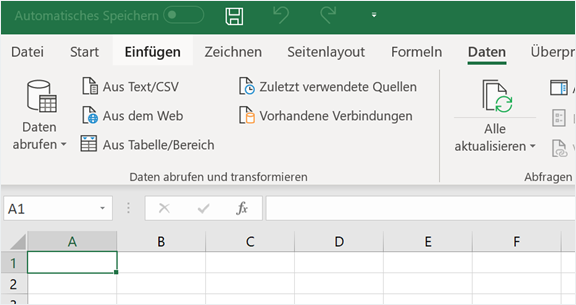
4. Elija el archivo previamente exportado «Personas.csv.»
5. En la vista previa, configure el origen del archivo como "Unicode (UTF-8)" y luego haga clic en "Transformar datos."
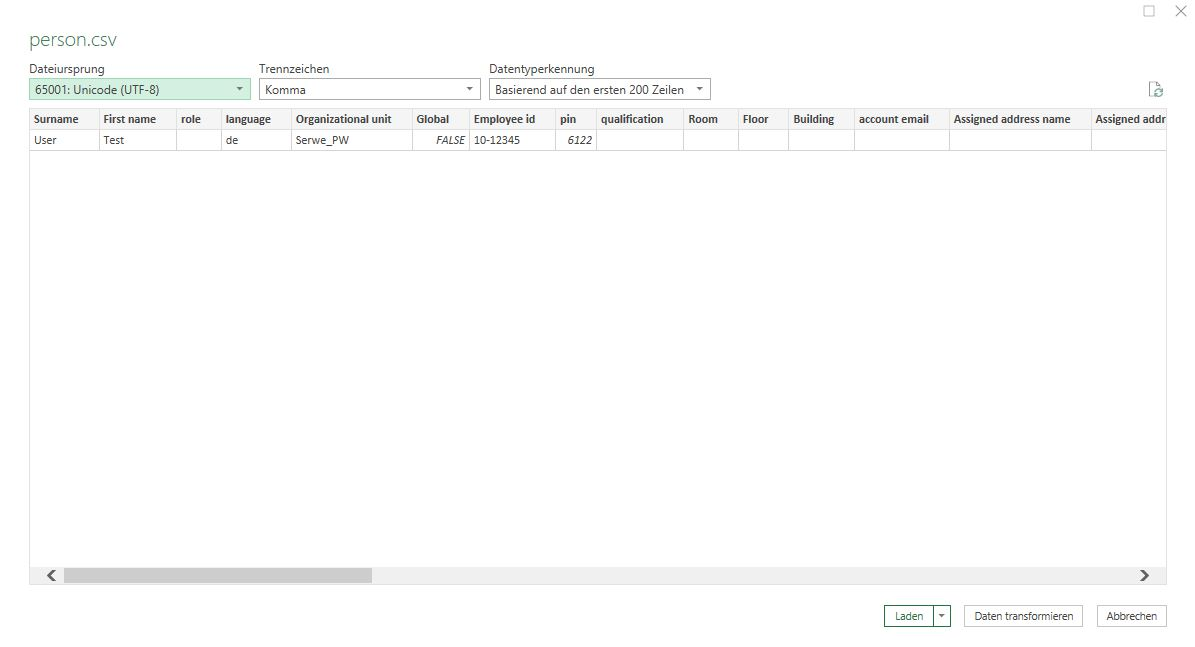
6. Seleccione el contenido completo de la tabla.
7. Cambie a la pestaña "Transformar" y seleccione "Texto" en "Tipo de datos."
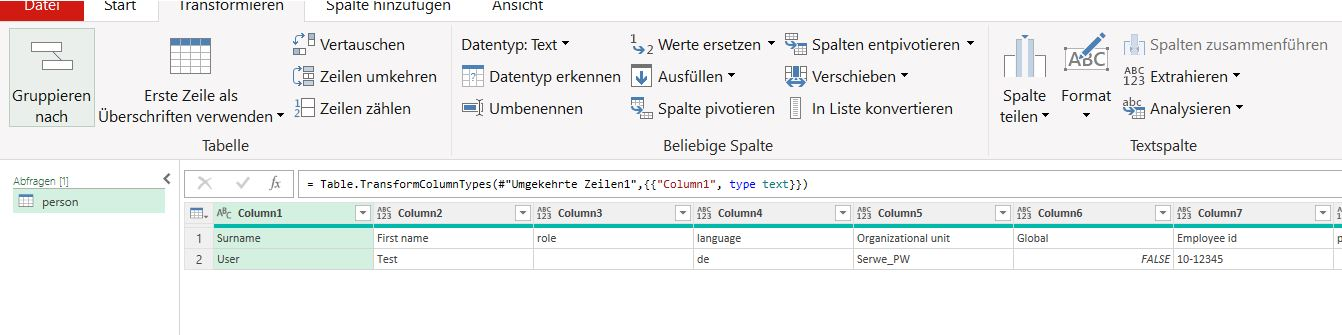
8. Confirme la consulta seleccionando «Reemplazar todo.»
9. Complete la transformación cambiando a la pestaña "Archivo" y seleccionando «Cerrar y cargar.»
10. Ahora tiene una tabla de Excel finalizada con los datos exportados, que puede guardar, por ejemplo, en formato xlsx.
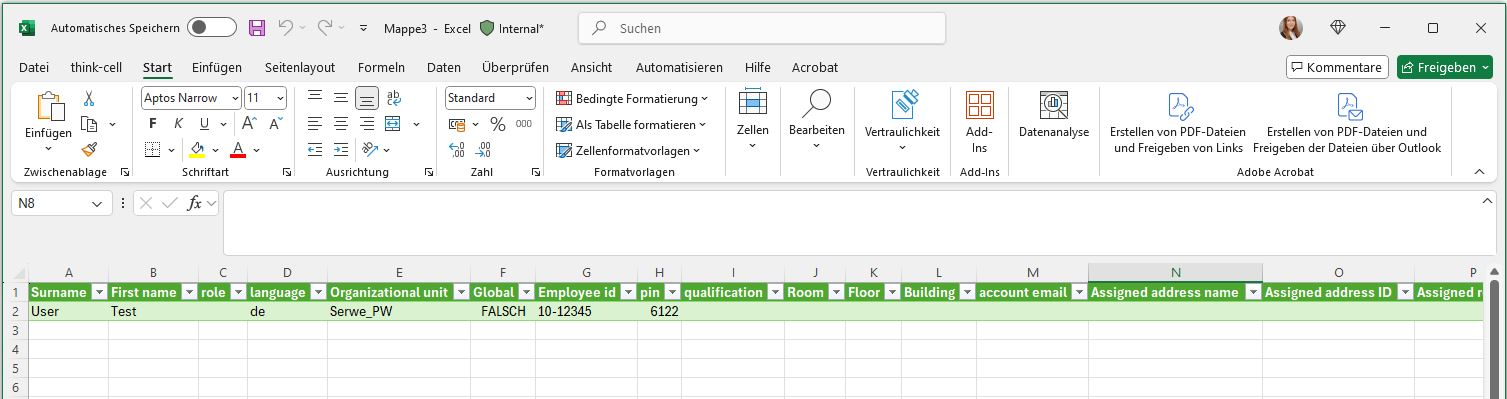
Importar
Tenga en cuenta que solo los usuarios con las siguientes funciones pueden importar personas:
- Principal
- Configuración
- Administrador de unidad organizativa
- Configuración de grupos
En el caso de que sea un usuario de la organización raíz, no solo podrá importar personas para la propia unidad organizativa, sino también para todas las unidades organizativas subordinadas. Puede encontrar más información sobre las unidades organizativas aquí.
Si hace clic en «Import person» (Importar persona), podrá examinar y subir el archivo de importación. Dispone de la opción de añadir personas o actualizar las existentes haciendo clic en «overwrite existing» (sobrescribir existentes). No es posible eliminar personas mediante un archivo CSV.
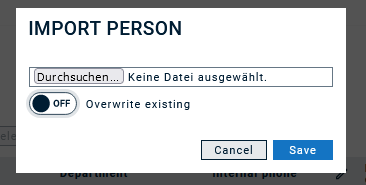
La aplicación revisa automáticamente el formato del archivo y emitirá un mensaje de error si no es CSV.
Dependiendo del número de personas que se importen, el proceso de importación puede tardar varios minutos. El usuario que haya iniciado sesión recibirá un correo electrónico con un resumen una vez finalizada la importación.
Cómo se estructura un archivo CSV válido
Para evitar errores, recomendamos exportar en primer lugar un archivo CSV y, a continuación, reemplazar los valores existentes por los deseados. El archivo CSV se compone de un encabezado y filas relativas a las personas. Podrá cambiar el texto de los campos de encabezado arbitrariamente; únicamente debe tener en cuenta que siempre debe existir el mismo número de campos. A continuación, obtendrá una fila por persona con la siguiente información:
Encabezado | Comentario | |
Apellidos* | máx. 150 caracteres | |
Nombre* | máx. 150 caracteres | |
Función | máx. 150 caracteres | |
Idioma* | de = alemán, en = inglés, fr = francés, it = italiano, pt-br = portugués (brasileño), nl = neerlandés, sv = sueco, es = español, ru = ruso | |
Unidad organizativa* | Tenga en cuenta que la unidad organizativa ya debe existir en la aplicación. Encontrará información sobre cómo crear nuevas unidades organizativas aquí. Nota: Para asignar una persona a la organización raíz, introduzca el nombre real del departamento, no «ROOT» (RAÍZ). El sistema no reconocerá «ROOT» como una unidad organizativa válida. | |
Global | Verdadero/falso: se decide si una persona se importa como persona global o no. | |
ID de empleado* | Máx. 150 caracteres: este número es el identificador que indica si se deben sobrescribir los datos de la persona. También sirve como identificador para importaciones de grupo. Es un campo obligatorio cuando se usa la importación CSV, pero no lo es para crear una persona en la interfaz web. | |
PIN* | Número de 4 dígitos | |
Cualificación | Máx. 150 caracteres: tenga en cuenta que la cualificación ya debe existir en la aplicación. Encontrará información sobre cómo crear nuevas cualificaciones aquí. | |
Sala | Máx. 150 caracteres | |
Planta | Máx. 150 caracteres | |
Edificio | Máx. 150 caracteres | |
Puesto de trabajo | Máx. 150 caracteres | |
Correo electrónico de la cuenta | Dirección de correo electrónico válida. Tenga en cuenta que cada dirección de correo electrónico solo puede existir una vez en el sistema. Las personas tienen la posibilidad de mantener sus propios datos de contacto a través de esta dirección de correo electrónico. | |
Nombre de la dirección asignada Identificación de la dirección asignada Sala asignada Planta asignada Edificio asignado | Si la asignación de una dirección desde el registro central de direcciones está activada para su cuenta, estos campos se añadirán en la importación y exportación del archivo .csv (si no es así, puede ignorar estos campos). Asegúrese de que el nombre y la identificación de la dirección asignada coincidan con una dirección existente en el registro. Tenga en cuenta que cada identificación de la dirección es única en la cuenta. | |
Dispositivo_01 – Dispositivo_16 | Se admiten los siguientes tipos de dispositivos: Canal telefónico MÓVIL = número de móvil externo TELÉFONO_ INTERNO = extensión telefónica interna TELÉFONO_ EXTERNO= número de teléfono externo MÓVIL_TRABAJO OTRO_MÓVIL DOMICILIO FAX = FAX PRIVADO Canal SMS SMS = número de móvil para SMS OTHER_SMS = número de móvil para otros SMS SECRET_SMS PRIVATE_SMS Canal de correo electrónico CORREO_ELECTRÓNICO_TRABAJO OTRO_CORREO ELECTRÓNICO CORREO_ELECTRÓNICO Canal de notificaciones APLICACIÓN = nombre de inicio de sesión para la aplicación móvil (debe ser único en el sistema) AC = Cliente de alarma (Cliente de PC) MENSAJERÍA = MS Teams Bot Buscapersonas Adicional para interfaces locales IM_XML, IM_DIV, IM_SIP, IM_DECT = interfaces de mensajería | |
Valor_01- Valor_16 | Números de teléfono internos = número de teléfono de 3-5 dígitos Números de teléfono externos = el formato es código de país, código de área, número de teléfono, por ejemplo, +4917661093462. El número debe tener entre 10 y 15 dígitos. CORREO ELECTRÓNICO = dirección de correo electrónico APLICACIÓN, AC = cualquier identificador único (p. ej., dirección de correo electrónico) ATAS, eSMS, OMAXI, Ascom OAP = número de teléfono de 3-5 dígitos | |
Grupo_0 | Nombre del grupo: tenga en cuenta que el grupo ya debe existir en la aplicación. Encontrará información sobre cómo crear nuevos grupos aquí. | |
TipoDeCanal_0 | Aquí podrá definir los tipos de dispositivos que se utilizarán para la persona del grupo respectivo. Todos los tipos de dispositivos se añaden en una fila. Se separan mediante «|». A modo de ejemplo: MOBILE | INTERNAL_PHONE | EXTERNAL_PHONE | APPLICATION | SMS | EMAIL | FAX | SECRET_MOBILE | AC | IM_XML |
Importar personas (crear nuevas)
Los siguientes campos son obligatorios. Si no existen datos de estas personas, se deberán rellenar con datos ficticios:
Apellidos | Doe |
Nombre | - |
Idioma | de |
Departamento | Departamento de pruebas |
ID de empleado | 1234 |
PIN | 0000 |
Además, cada persona debe tener al menos un dispositivo y, como máximo, 16 dispositivos. Cada dispositivo debe tener un valor válido (p. ej., número de teléfono o dirección de correo electrónico). Cada persona puede tener un número de grupos ilimitado, pero se debe proporcionar al menos un dispositivo para cada grupo.
Se deben cumplir las siguientes condiciones para que una importación se realice correctamente:
- Se proporciona toda la información obligatoria.
- Todos los campos deben estar en una fila y sin ningún espacio entre las entradas.
- El archivo CSV debe utilizar «,» como separador y codificación UTF-8. (Podrá utilizar, p. ej., Notepad ++ para revisar y modificar esta configuración).
Valores orientativos, cuando la dirección del registro de direcciones está desactivada para su cuenta:
Primera fila:
Apellidos,nombre,rol,idioma,departamento,Global,ID de empleado,pin,cualificación,Sala,Planta,Edificio,correo electrónico de la cuenta,Dispositivo_1,Valor_1,Dispositivo_2,Valor_2,Dispositivo_3,Valor_3,Dispositivo_4,Valor_4,Dispositivo_5,Valor_5,Dispositivo_6,Valor_6,Dispositivo_7,Valor_7,Dispositivo_8,Valor_8,Dispositivo_9,Valor_9,Dispositivo_10,Valor_10,Dispositivo_11,Valor_11,Dispositivo_12,Valor_12,Dispositivo_13,Valor_13,Dispositivo_14,Valor_14,Dispositivo_15,Valor_15,Dispositivo_16,Valor_16,Grupo_0,TipoDeCanal_0
Segunda fila:
Mustermann,Max,Team Süd Remote Techniker,de,Testaccount,false,1234567890,0815,3rd Level Support,123,EG,F24 Hagen,max.mustermann@f24.com,MOBILE,+4917171717171,SMS,+4917171717171, OTHER_SMS,91760053, EMAIL,max.mustermann@f24.com,APPLICATION,max.mustermann@f24.com,AC, max.mustermann@f24.com,EXTERNAL_PHONE, +492331976420, INTERNAL_PHONE,420,,,,,,,,,,,,,,,,,,,Mustergruppe, EXTERNAL_PHONE|MOBILE|SMS
Estructura cuando la dirección del registro de direcciones está activada:
Apellidos,nombre,función,idioma,unidad_organizativa,global,identificación_de_empleado,pin,competencias,sala,planta,edificio,correo_electrónico_de_la_cuenta,nombre_de_la_dirección_asignada,identificación_de_la_dirección_asignada,sala_asignada,planta_asignada,edificio_asignado,dispositivo_1,valor_1,dispositivo_2,valor_2,dispositivo_3,valor_3,dispositivo_4,valor_4,dispositivo_5,valor_5,dispositivo_6,valor_6,dispositivo_7,valor_7,dispositivo_8,valor_8,dispositivo_9,valor_9,dispositivo_10,valor_10,dispositivo_11,valor_11,dispositivo_12,valor_12,dispositivo_13,valor_13,dispositivo_14,valor_14,dispositivo_15,valor_15,dispositivo_16,valor_16,grupo_0,tipocanal_0,grupo_1,tipocanal_1,grupo_2,tipocanal_2,grupo_3,tipocanal_3
Sobrescribir o actualizar personas existentes
Para identificar a personas existentes, se tendrán en cuenta su ID de empleado exclusivo y su unidad organizativa. Si hay una coincidencia entre la persona importada y la existente, los siguientes campos se podrán sobrescribir o permanecer vacíos. Si están vacíos, el valor original permanecerá guardado:
- Apellidos
- Nombre
- Idioma
- PIN
Si se importan grupos y tipos de canales, se añadirán a la lista ya guardada. Por ejemplo: si la persona está actualmente asignada a dos grupos y solo existe un grupo en la importación CSV, este se añadirá, por lo que la persona estará asignada a tres grupos.
Resumen de la importación por correo electrónico
Recibirá un resumen de la importación por correo electrónico. Si se produce un error, recibirá un informe detallado como archivo adjunto CSV llamado «changelog.csv». Incluye todos los números de fila con un error y el mensaje de error correspondiente.
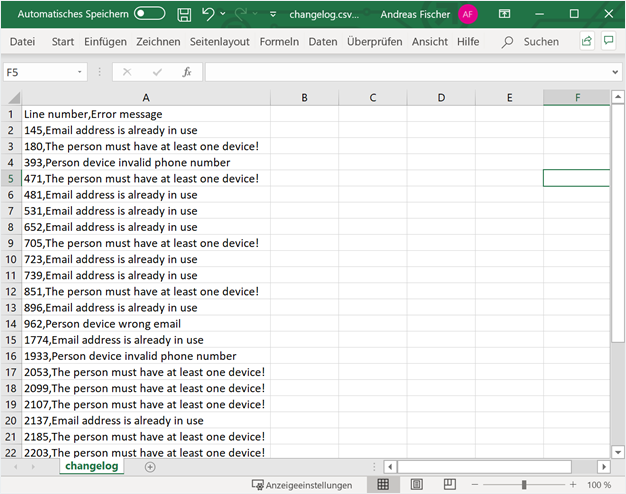
Exportación e importación mediante xlsx
Siempre que se pueda exportar (e importar) CSV, también se puede exportar (e importar) XLSX.
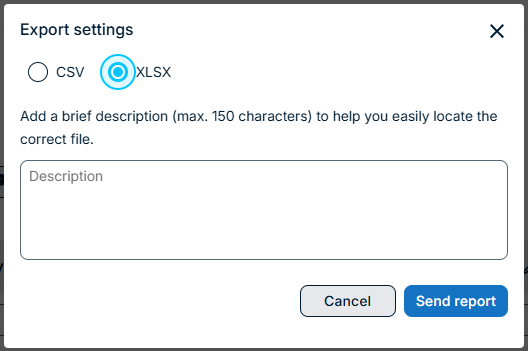
La estructura de los datos en el archivo Excel es idéntica a la del archivo CSV.
